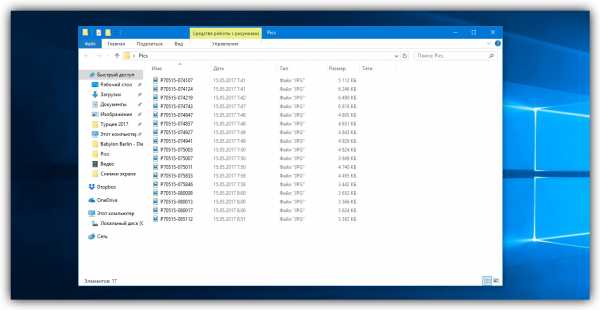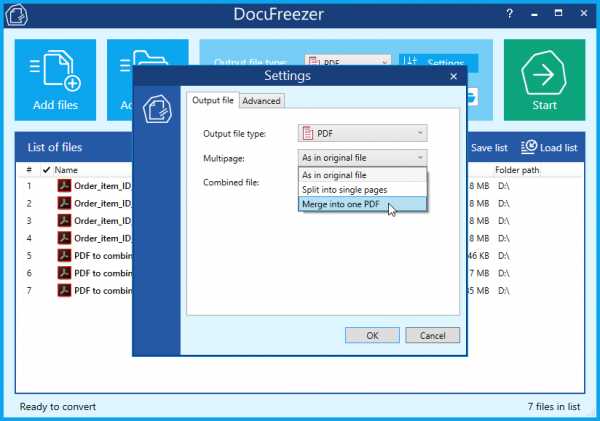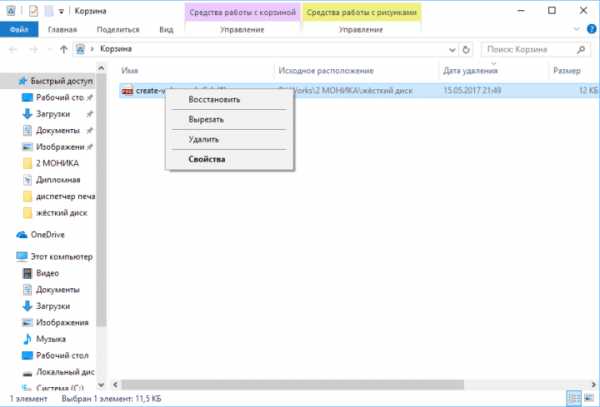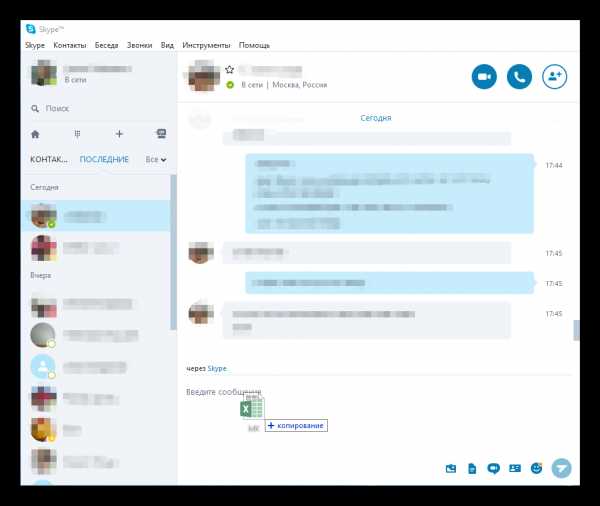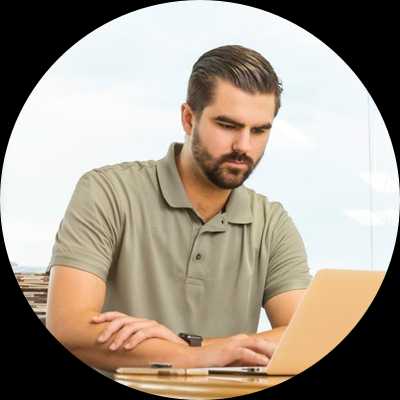Как изменить объем pdf файла
Как сжать файл PDF (8 способов)
PDF-файлы с обилием графических элементов смотрятся симпатично, однако передавать их по электронной почте – сплошное мучение из-за больших размеров таких документов. Необязательно долго ждать, пока файл прикрепится к письму, ведь вы можете уменьшить его размер практически без потери качества. Благо способов сделать это предостаточно – выбирайте какой пожелаете.
Стоит, однако, заметить, что половина из перечисленных ниже способов осуществима лишь при помощи Acrobat DC от Adobe, установленного на вашем ПК. Это платный продукт, однако пробная 30-дневная версия распространяется абсолютно бесплатно. Она доступна на официальном интернет-ресурсе Adobe Systems.
С помощью CutePDF или иного PDF-конвертера
Уменьшить размер PDF-файла можно при помощи одного из конвертеров, например, CutePDF. Она позволяет переводить файлы из любого доступного для печати формата в PDF, а также менять размер документа, повышая или понижая качество изображения и текста. При установке данного продукта в системе создается виртуальный принтер, который вместо печати документов конвертирует их в PDF-формат.
1. Загрузите CutePDF с официального сайта (бесплатно) и установите. Не забудьте вместе с ней установить конвертер, иначе после щелчка по кнопке «Печать» ничего не произойдет.
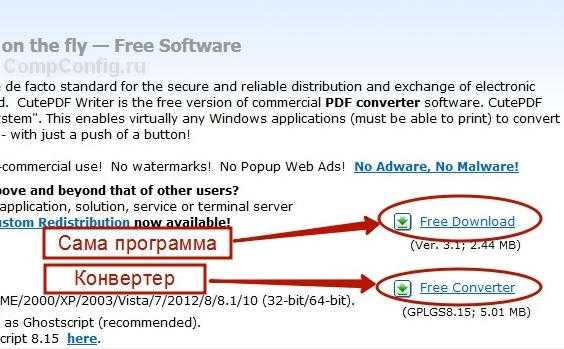
2. Откройте файл в программе, которая поддерживает его формат и имеет возможность печати документов. Если это PDF-файл, его можно открыть в Adobe Reader; а если файл имеет формат doc или docx, подойдет Microsoft Word. Кликните по пункту меню «Файл» и выберите «Печать».
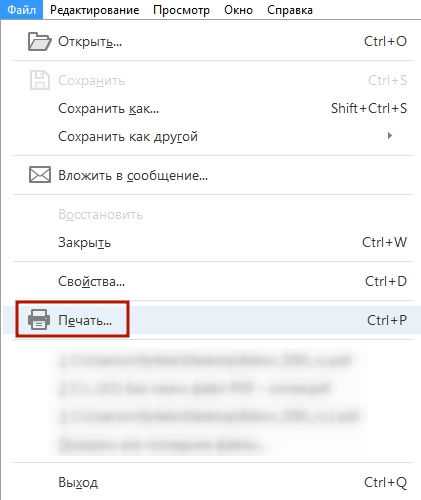
3. Когда откроется окно с настройками печати, из списка принтеров выберите CutePDF Writer.
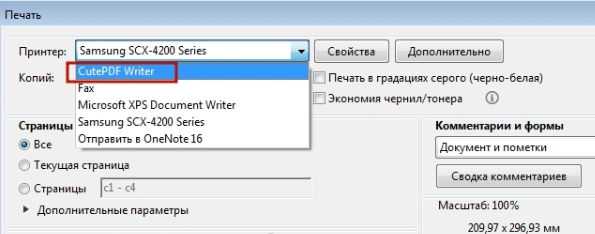
4. Щелкните по кнопке «Свойства принтера», в открывшемся окне кликните по кнопке «Дополнительно» и выберите качество отображения содержимого. Чтобы сжать файл до нужного размера, выбирайте качество меньше первоначального.
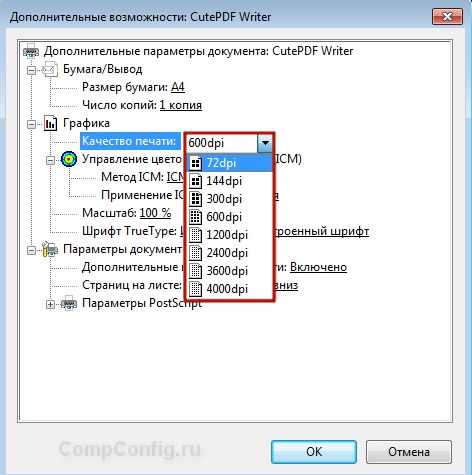
5. Щелкните по кнопке «Печать» и сохраните файл в нужное место. Для сохранения доступен только PDF, вне зависимости от того, какой формат у документа был изначально.
С помощью онлайн-инструментов
Если не хотите ничего качать и устанавливать, тогда можете сжать ПДФ-файл в режиме online. Сжатие и конвертирование документов в онлайн – это быстро и удобно.
1. Найдите подходящий инструмент в Интернете, например, Smallpdf. В отличие от других подобных онлайн-инструментов, здесь пользователю не ставят ограничений по размерам и количеству загружаемых документов.
2. Зайдя на сайт, загрузите на него нужный документ. Сделать это можно, кликнув по надписи и выбрав файл посредством проводника, или перетащив файл левой клавишей мышки и бросив в нужной области. Вы также можете добавить документ из Dropbox или c «Google Диска».
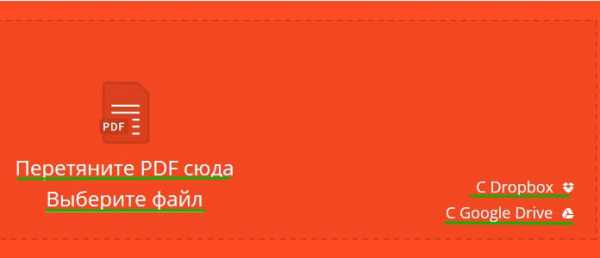
3. По окончании процесса кликните по кнопке «Можете сохранить файл» и выберите для него место на своем ПК. Чтобы загрузить сжатый документ на «Google Диск» или в Dropbox, щелкните по соответствующему значку в правой части кнопки.
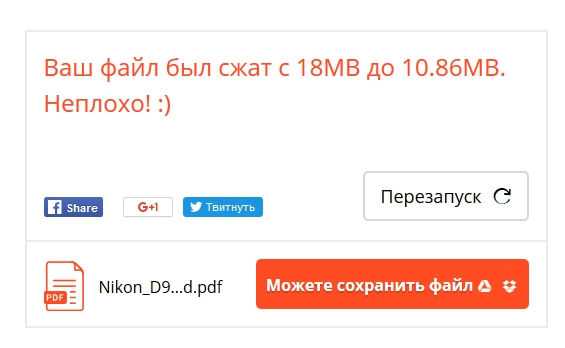
Кроме Smallpdf в Интернете есть множество других онлайн-компрессоров: Compress PDF, Online2pdf, PDFzipper и прочие. Одни позволяют загружать файлы размером до 50 Мб, вторые – до 100 Мб, третьи вовсе не имеют ограничения, но работу свою они выполняют на примерно одинаковом уровне.
В Adobe Acrobat
Сжать файл PDF вы можете и в Adobe Acrobat DC, но не в бесплатном Adobe Reader.
1. Открыв документ в «Акробате», кликните по пункту меню «Файл», затем выберите «Сохранить как другой» и щелкните по строчке «Файл PDF уменьшенного размера».

2. Щелкните в выпадающем списке по версии программы, с которой ваш документ должен быть совместим. Выбрав самую новую версию, вы можете максимально сжать файл, однако есть риск, что он станет недоступным в предыдущих версиях «Акробата».
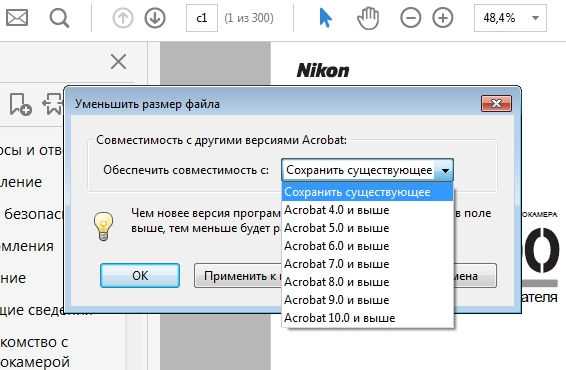
3. Кликните по кнопке «Ок», дождитесь окончания процесса сжатия и сохраните сжатый документ в желаемое место.
Еще один метод сжатия PDF в Adobe Acrobat DC
Если у вас установлен Adobe Acrobat и требуется сжать документ, расположенный у вас на ПК, гораздо целесообразнее воспользоваться предыдущим способом. Этот же метод можно применять, когда нужный файл загружен, скажем, на «Google Диск», а вам нужно его скачать, попутно уменьшив размер.
1. Зайдите в «Google Диск» со своего аккаунта, дважды кликните по PDF-файлу, который хотите сжать, и нажмите на значок принтера, чтобы открыть экран печати.
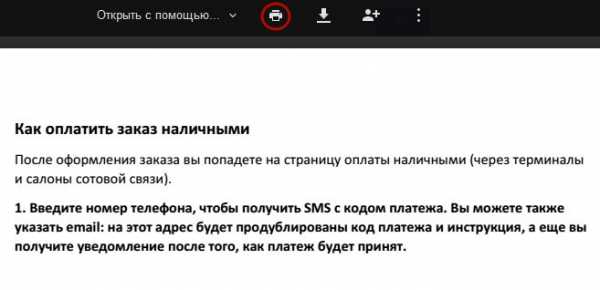
2. В открывшемся окошке кликните по выпадающему списку и выберите строчку Adobe PDF.
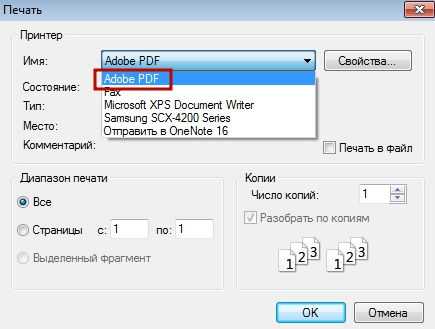
3. Щелкнув по кнопке «Свойства», вы откроете другое окошко, где надо выбрать вкладку «Бумага и качество печати», а затем кликнуть по кнопке «Дополнительно» в нижней части окна.
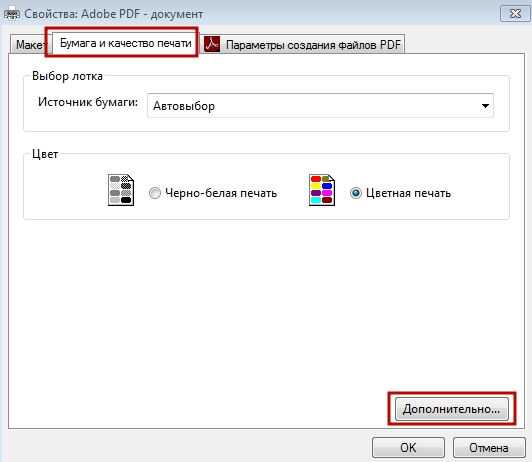
4. В выпадающем списке (см. скриншот ниже) выберите желаемое качество документа, в нижней части окошка кликните по кнопке «Ок», затем в следующих двух окнах тоже нажмите на «Ок».
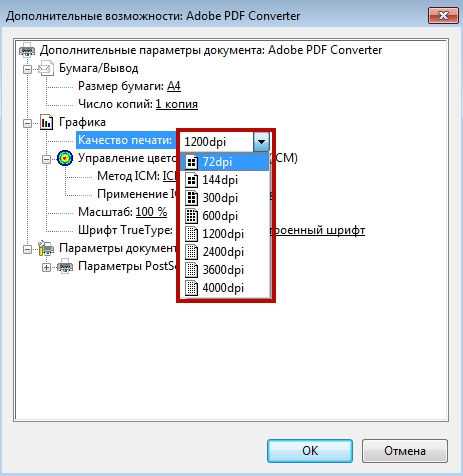
5. Сохраните уменьшенный файл на своем ПК.
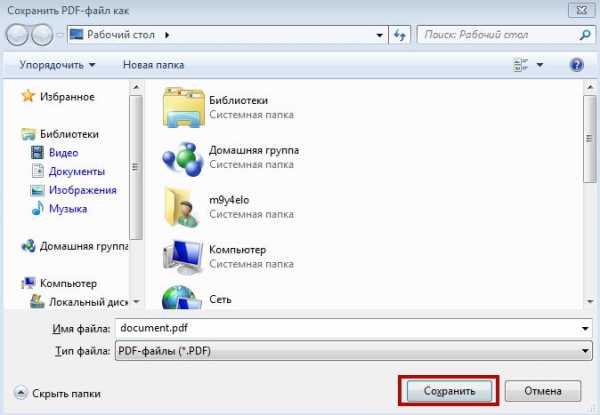
С помощью Adobe Acrobat и Microsoft Word
Суть этого способа сжатия PDF-документов состоит в том, что вы сначала переводите файл из одного формата в другой, а затем делаете обратное конвертирование.
1. Откройте документ в формате ПДФ через Adobe Acrobat, зайдите в меню «Файл» и выберите «Сохранить как».
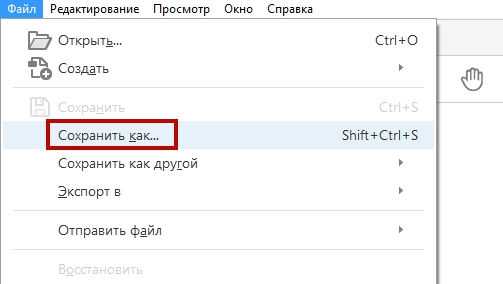
2. Щелкните по кнопке «Выбрать другую папку», затем выберите тип файла «Документ Word (*.docx)» и место сохранения. Нажмите на «Сохранить».
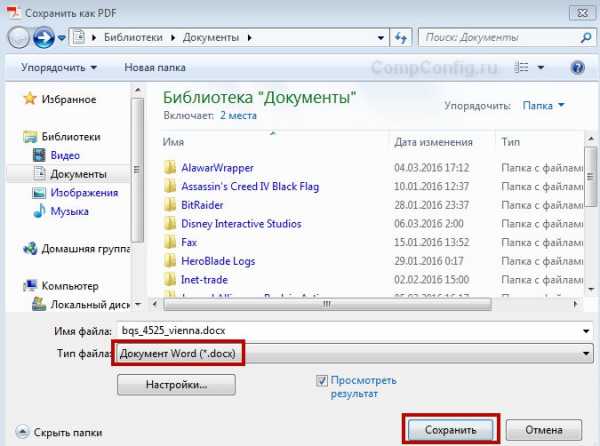
3. Открыв документ в Microsoft Word, щелкните по пункту «Файл» и выберите подпункт «Сохранить как Adobe PDF».
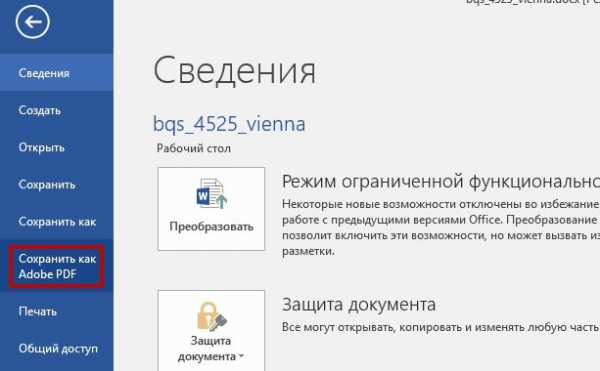
4. Нажмите на «Сохранить».
При помощи оптимизатора PDF
Этот метод уменьшения размера PDF-файлов также не обходится без использования ПО от Adobe Systems.
1. Откройте документ, который нужно уменьшить, с помощью Adobe Acrobat. Далее зайдите в меню «Файл», кликните по строчке «Сохранить как другой» и выберите «Оптимизированный файл PDF», чтобы запустить оптимизатор PDF-документов.

2. В открывшемся окошке «Оптимизация PDF» нажмите на кнопку «Оценить использование пространства», чтобы понять какие элементы сколько места в файле занимают (в байтах и в процентах).

3. Оценив, что можно уменьшить, а что сжимать смысла нет, закройте окошко, кликнув по кнопке «Ок», и выставьте необходимые параметры сжатия. Для этого в левой части окна левой кнопкой мышки кликайте на тот или иной пункт, а в правой части – меняйте параметры.
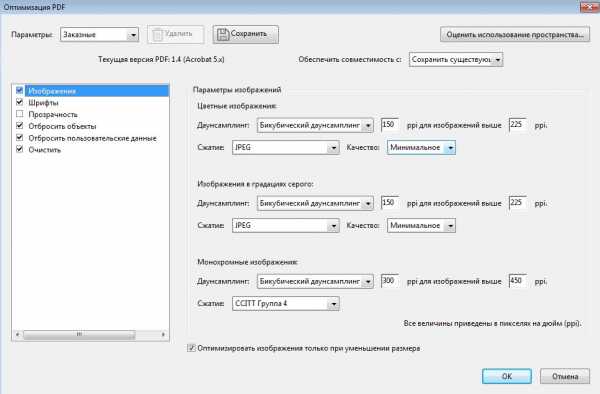
4. Вы можете удалять изображения, делать их из цветных черно-белыми, сжимать, менять разрешение, менять встроенные шрифты и т.д. «Наигравшись» с параметрами, нажмите на кнопку «Ок» и сохраните оптимизированный файл в нужную директорию.
Способ сжать PDF-файлы в Mac OS X
PDF-документы, создаваемые операционной системой Mac OS X по размеру заметно больше, чем файлы с тем же содержанием, созданные при помощи Adobe Acrobat. Если вы пользователь операционки Mac OS X и желаете уменьшить размер созданного вами PDF-файла, сделайте следующее:
- Откройте приложение TextEdit, после чего в меню программы кликните по пункту «Файл», а затем выберите «Напечатать».
- В левом нижнем углу открывшегося окошка вы увидите кнопку с названием PDF. Щелкните по ней, а затем по строчке «Сжать PDF» в выпадающем списке. В результате вы получите более компактный PDF-файл.
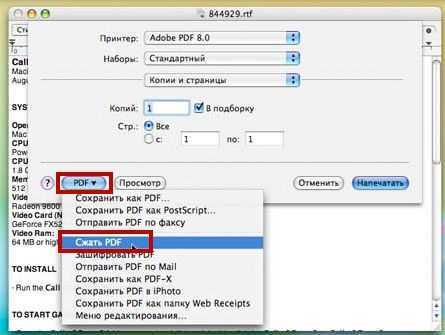
Архивация файла
Чтобы документ занимал меньше места на вашем компьютере, можете его заархивировать при помощи одного из архиваторов, например, 7Zip или WinRAR. Обе программы достаточно популярны, однако первая распространяется бесплатно, а за пользование второй свыше срока, ограниченного пробной версией, придется заплатить.
Чтобы сжать документ при помощи архиватора 7Zip, щелкните по файлу правой кнопкой мыши, после чего левой кнопкой манипулятора кликните сначала по строчке 7Zip, а затем – по надписи «Добавить к «название_файла». Тогда архив будет создан автоматически.
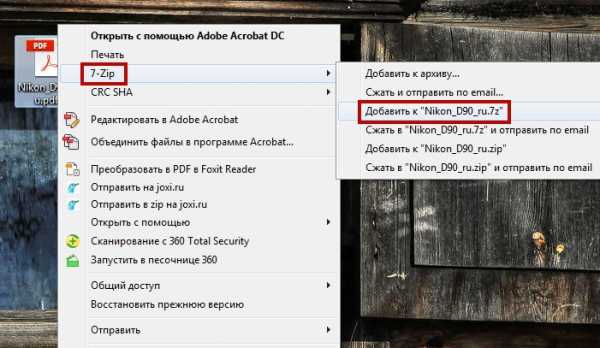
Если хотите перед архивацией выставить определенные параметры, выбирайте строчку «Добавить к архиву». Тогда откроется такое окошко, как на скриншоте ниже.
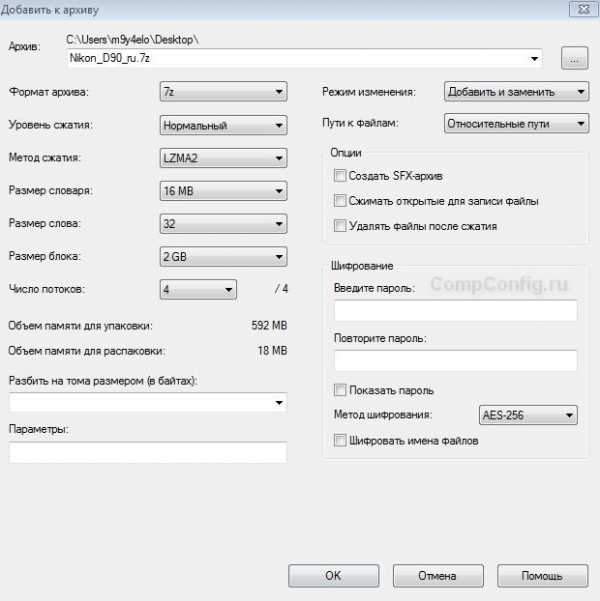
Воспользовавшись архиватором, вы можете заметно уменьшить размер документа, а также создать архив, состоящий из нескольких файлов, сжатых и объединенных между собой. Это заметно облегчит их хранение и передачу по электронной почте. Только перед отправкой заархивированного PDF-файла убедитесь в том, что у адресата тоже установлен архиватор, иначе он не сможет открыть архив.
Примечание: Adobe Acrobat и Adobe Reader – это не одно и то же. Reader распространяется бесплатно, но его набор функций по редактированию PDF-файлов крайне ограничен, поэтому уменьшать размер документов можно только в Acrobat’е. Однако Adobe Acrobat – программа платная. И если у вас ее нет и покупать ее вы не хотите, воспользуйтесь другими вариантами сжатия PDF-документов, с ней не связанными.
Как уменьшить размер PDF файла: 5 простых способа
Вопрос об уменьшении размера файла в формате pdf часто ставится активным пользователем компьютера. Обуславливается большой вес отсканированными изображениями. Из-за этого документ занимает сотни мегабайт на диске. Рассмотрим проблему подробнее.С помощью Adobe Reader
Уменьшить размер документа можно с помощью бесплатной версии программы Adobe Acrobat Reader. Функция сжатия доступна только при оформлении платной подписки. Устанавливается утилита без проблем, поэтому сразу перейдём к работе.Из начального меню переходим на вкладку “Файл”. Кликаем на пункт “Открыть” и выбираем документ. В данном примере будем использовать учебник весом 69,9 Мб. Он полностью состоит из отсканированных страниц печатного издания. Также открыть документ можно кликнув по нему в файловом менеджере. Переходим в меню, указанное на скриншоте.
Оставляем значения по умолчанию в вызванном окне. Выбираем место сохранения сжатого pdf. Файл из примера теперь весит 33,3 Мб. Сжатие производилось около двух минут. Качество изображений ухудшилось. На сайте или компьютере это может быть незаметно. Однако после печати иллюстрации будут нечёткими или вовсе размытыми. Минус способа — нет гибкой настройки для продвинутого пользователя.
Если необходима установка дополнительных параметров, то поможет оптимизатор. Открываем необходимый нам документ. Нажимаем на кнопку, указанную на иллюстрации ниже.
Настроек немного, но выглядят они сложными для освоения. Дадим определения основным. Находятся они в левом меню “Изображения”. Даунсамплинг определяет разрешение изображений. Справа от параметра можно задать ppi (количество пикселей на дюйм). Крайне не рекомендуется использовать при печати. Советуется при размещении иллюстраций на сайте. Ниже можно задать тип сжатия. ZIP используется для простых изображений с преобладанием одного цвета. JPEG — для любых изображений. Его усовершенствованная версия — JPEG2000.
После настройки выбираем место для сохранения файла. Сравним качество оптимизированного документа и оригинала. Слева — исходный файл, справа — сжатый.
Изменения качества незаметны даже при увеличении картинки в три раза.
С помощью стороннего ПО
На роль бесплатного аналога подойдёт PDF Compressor.Интуитивно понятный интерфейс и небольшой вес программы понравятся любому пользователю. В верхней левой части окна необходимо нажать кнопку “Add Files” для открытия документа. Также можно перетащить файл непосредственно в рабочую область программы.
Для оптимизации следует нажать “Start Compression”. Кнопка находится вверху по центру. Предварительно нужно установить параметры компрессии, нажав кнопку “Compression Settings”.
После открытия меню настроек, вас уведомят о покупке лицензии. Она нужна для тонкой настройки компрессии. Нажимаем “Continue”, во вкладках “Compression” и “Optimization” ставим галочки. Закрываем окно и нажимаем “Start Compression”.
В процессе сжатия вес учебника из примера уменьшился с 69,9 Мб до 56,9 Мб. Сравним качество. Слева — документ до оптимизации, справа — после.
Результат хуже, чем у Adobe Acrobat Reader. Теперь в сжатом файле заметны искажения. Плюсом программы является то, что сжать файл можно абсолютно бесплатно. Как следствие — худшее качество и больший размер. Также на первую страницу добавляется логотип утилиты.
С помощью WinRAR
WinRAR — бесплатная программа с возможностью покупки лицензии. Создана для помещения файлов в архив и их последующего сжатия. Качество при этом не меняется. В любой момент из архива можно извлечь оригинал.В рабочей области утилиты показана файловая система вашего компьютера. Выбираем папку для создания архива. Нажимаем на “Добавить”. Кнопка находится в левом верхнем углу. Перед нами меню настроек архива.
Нас интересует выпадающий список “Метод сжатия” во вкладке “Общие”.
Их названия говорят сами за себя. Скоростной менее затратный по времени, также имеющий низкую степень сжатия. Максимальный имеет противоположные характеристики.
Добавляются документы из вкладки “Файлы”.
Компрессия файла из примера производилась несколько секунд. Вес файла изменился с 69,9 Мб до 68,3 Мб. Вывод: WinRAR плохо работает с файлами формата pdf. Плюс программы — оригинал сохраняется в неизменном виде.
С помощью онлайн-сервиса ILovePdf
Удобным решением являются веб-сервисы по работе с pdf-файлами. ILovePdf может не только редактировать содержимое файла, но и уменьшать его размер.Начинаем работу с нажатия большой красной кнопки “Выбрать PDF файлы”. Откроется проводник, где мы укажем путь к pdf-документу.
После выбора снизу появятся настройки компрессии. В комментариях они не нуждаются. Оставим рекомендуемые параметры. В самом низу находится кнопка “Сжать PDF”. Нажмём на неё.
После процесса компрессии попадаем на новую страницу и вновь нажимаем на большую красную кнопку.
На скриншоте выше нам также сообщили об изменениях веса документа. Вместо 69,9 Мб теперь учебник весит 55,9 Мб. Результат аналогичен результату приложения PDF Compressor. Отличие в том, что ничего скачивать и устанавливать не нужно. Сравним качество. Слева оптимизированный документ, справа — оригинал.
Заметна незначительная потеря качества, на восприятие информации не влияет.
С помощью онлайн-сервиса SmallPdf
Данный сервис позволяет загружать файлы из Google Drive или DropBox. С компьютера документы отправляются через проводник или перетаскиванием файла в окно браузера.Кликаем по большой красной кнопке. Для уменьшения размера файла в формате pdf ничего нажимать не нужно. Оно происходит сразу после загрузки. Затем скачиваем документ, нажимая на кнопку “Скачать файл”.
Из сервиса документ можно отправить в Google Drive или DropBox (соседние кнопки). На иллюстрации указан объём сжатого документа. Размер файла изменился с 69.9 Мб до 59,2 Мб. Несколько больше, чем у предыдущего сервиса. Проверим качество. Слева — сжатый pdf, справа — оригинал.
SmallPdf смог сжать файл практически без потери качества. Минусом сервиса является отсутствие настроек компрессии.
Делая вывод, архиваторы плохо работают с PDF документами, а лучший метод сжатия - это онлайн сервисы и стандартный инструмент Adobe.
Оптимизация документов PDF в Adobe Acrobat Pro
Чтобы удалить любые личные данные, которые вы не хотите распространять или предоставлять другим лицам, используйте панель Исключить сведения о пользователе. Если личные данные не удается найти, они могут быть скрыты. Чтобы найти скрытый текст и сведения о пользователе, используйте команду Проверить документ (Инструменты > Исправить > Удаление конфиденциальной информации, а затем выберите «Удалить скрытую информацию»).
Исключить все комментарии, формы и мультимедийные объекты
Удаляет все комментарии, формы, поля форм и мультимедиа из документа PDF.
Исключить сведения о документе и метаданные
Удаляет данные в словаре сведений о документе и все потоки метаданных. (используйте команду Сохранить как, чтобы восстановить потоки метаданных в копии PDF).
Исключить все данные объектов
Удаляет все объекты из документа PDF.
Исключить вложенные файлы
Удаляет все вложенные файлы, в том числе вложенные файлы, добавленные в документ PDF в качестве комментариев. (Функция Оптимизация PDF не предназначена для оптимизации вложенных файлов).
Исключить внешние перекрестные ссылки
Удаляет ссылки на другие документы. Ссылки для перехода к другим местам внутри документа PDF не удаляются.
Исключить собственные данные других приложений
Удаляет из документа PDF сведения, используемые только в том приложении, в котором был создан документ. Это не влияет на функциональность документа PDF, но уменьшает размер файла.
Удалить содержимое скрытых слоев и выполнить сведение видимых
Уменьшает размер файла. Оптимизированный документ выглядит как исходный документ PDF, но не содержит сведений о каких-либо слоях.
Сжать PDF - 100% бесплатно
Как сжать PDF файлы
Выберите ваши файлы, которые вы желаете сжать или перетащите их в активную область и начните сжатие. Через несколько секунд после этого вы сможете скачать ваши сжатые PDF файлы.
Настраиваемое качество
Вы можете настроить качество сжатия, влияя на алгоритм сжатия, чтобы получить идеальный результат. PDF файлы с изображениями могут быть сжаты лучше, чем PDF файлы в которых только текст.
Просто в использовании
Мы делаем его для вас простым и быстрым насколько это возможно, чтобы сжимать ваши файлы. Вам не нужно скачивать или устанавливать какое-либо программное обеспечение, вам только нужно выбрать ваши файлы и начать сжатие.
Работает на вашей системе
Инструмент сжатия не требует какую-либо специальную систему для сжатия ваших PDF файлов. Этот инструмент работает в браузере и поддерживается всеми операционными системами.
Установка не требуется
Вам не нужно скачивать и устанавливать какие-либо программы. PDF файлы сжимаются в облаке на наших серверах. Этот инструмент не потребляет ресурсы вашей системы.
Безопасное онлайн сжатие
Инструмент сжатия не хранит ваши файлы дольше чем это требуется на нашем сервере. Ваши файлы и результаты будут удалены с нашего сервера через короткий промежуток времени.
Изменить размер PDF - Как изменить размер PDF-файла онлайн?
Изменить размер PDF - Как изменить размер PDF-файла онлайн? \n\n Месячная подписка (годовая оплата)\n
\n\n Месячная подписка (оплата каждые 2 года)\n
\n\n Годовая подписка\n
\n\n 2 года\n
", "cannotSignInWithOldEmail": "You cannot sign in with as it is no longer the email associated with your account", "labelCity": "City", "mergeWithSodaSubPrgh": "Удобное объединение файлов PDF онлайн. Приложение Soda PDF позволяет объединять несколько файлов в один документ PDF. Наш инструмент удобный и БЕСПЛАТНЫЙ*", "ModulePopupHeadOops": "Oops!", "FileTypeIsNotSupported": "Данный тип файла не поддерживается.", "readLess": "Свернуть", "readMore": "Узнать больше", "noThanks": "Нет, спасибо", "BuyNow": "Buy Now", "PrivacyTerms": "Конфиденциальность и условия", "WordToPdfLink": "https://www.sodapdf.com/ru/word-в-pdf/", "businessAlertText": "Are you a business?", "EmailPreferencesSubTitle": "\"Выберите списки рассылок, на которые вы хотели бы подписаться. Снимите флажок для отмены подписки.\nДля изменения языка получаемых электронных сообщений\"", "withoutMaintenance": "Without maintenance", "successTitle": "Assignment successful", "tooltip_1": "A plan allows for a single device to log into Soda PDF Online at any given time", "contactEmail": "Contact email", "BuyLink": "https://www.sodapdf.com/buy/", "GifToJpgLink": "https://www.sodapdf.com/ru/gif-в-jpg/", "PDF_Software": "PDF Software", "selectProduct": "Select product", "startFreeTrial": "Загрузить бесплатную пробную версию", "errorTypeOfProduct": "Select product type", "compressed_copy": "Загрузите сжатую копию файла.", "contactSales": "Связаться с отделом продаж", "sellsheets": "Product Sheets", "PricingLink": "https://www.sodapdf.com/pricing/", "getSoda": "Получить Soda", "noCreditCards": "Кредитные карты отсутствуют", "createPdfLink": "https://online.sodapdf.com/#/home?r=view", "accountManagement": "Управление учетной записью", "SixFiles": "6 файлов", "premiumPhoneSupport": "Premium Phone Support", "forLimitLicenses": "For 1-4 licenses,", "knowledgeBase": "Справочная информация", "passwordRequirements_3": "Your password cannot contain \"password\", \"admin\" or \"administrator\"", "passwordRequirements_2": "Your password cannot contain 3 or more sequential characters or have the same character repeated sequentially (eg. 123,ABC, AAA, 111)", "YourFilesSecureServers": "Ваши файлы хранятся на наших серверах только 24 часа, после чего они навсегда удаляются.", "errorConfirmEmailPasswordMatch": "The email and password you entered don't match", "PdfToImageLink": "https://www.sodapdf.com/ru/pdf-%D0%B2-jpg/", "WhatsNewTitle": "What’s new with Soda PDF Anywhere", "registerSignUpTitle": "With a connected account", "WordToPdf": "Word в PDF", "paymentAssociatedCreditCard": "Продукты, связанные с данной кредитной картой", "createdPasswordSuccessfully": "Ваш пароль успешно создан.", "CookiesForAdvertising": "На этом веб-сайте используются файлы cookie в рекламных и аналитических целях. Ознакомьтесь с нашей Политикой Конфиденциальности для получения дополнительной информации о файлах cookie и их использовании, а также об изменении настроек файлов cookie.", "PDFReader": "Чтение PDF", "Savings": "SAVINGS", "YourFilesSecure": "Мы гарантируем безопасность ваших файлов", "ConvertfromPDF": "Преобразование из PDF", "WorkingOffline": "Работаете офлайн?", "register": "Register", "sodaVersion": "Soda PDF", "wouldLikeContinue": "Would you like to continue?", "productAvaliableProducts": "Available Products", "one_time_fee": "единовременная плата", "Privacy_Terms": "Конфиденциальность и условия", "RegisterLink": "https://www.sodapdf.com/account/register/", "AboutSodaPdf": "О Soda PDF", "PleaseSignInWithAccount": "Please sign in with your Account", "mergeToolLink": "https://www.sodapdf.com/pdf-merge/", "activation": "Activation", "EulaLink": "https://www.sodapdf.com/terms-of-use/#eula", "formProductInterest": "Product of Interest", "PDF_annual": "*годовой план", "emailAddress": "Адрес электронной почты", "Unlock": "Удалить пароль", "learnMore": "Первое программное обеспечение для работы с файлами PDF в режиме онлайн", "sitemap": "Карта сайта", "switchYearly": "ПЕРЕЙТИ НА ГОДОВОЙ ПЛАН", "MergeLink": "https://www.sodapdf.com/ru/объединить-pdf/", "choose3options": "Однако вы можете выбрать один из трёх вариантов", "PngToJpg": "PNG в JPG", "PngToPdf": "PNG в PDF", "forLimitLicenses5": "For 5-24 licenses,", "cancelRequest": "Cancel request", "resourceCenter": "Ресурсный центр", "fallingDocuments": "I was fired after falling asleep on personal documents.", "PlansLinks": "Пакеты Приложений и Цены:", "low_quality_text": "низкое качество, минимальный размер файла", "fromOpdfs": "Thank you for creating a free account. You file is ready!
\nYou should be redirected in a moment to access your file.
\nIf redirection is not working (or taking too long), click here to access your file.
", "DownloadLink": "https://www.sodapdf.com/installation-guide/", "PageNumbering": "Нумерация страниц", "emailWasSentSuccessfully": "Электронное сообщение успешно отправлено", "Watermark": "Водяной знак", "productSoda9lockedMessage": "Perpetual license products are locked to a single computer. Use Reset license to reassign the license to another computer.", "subscribe_success_msg": "Вы успешно зарегистрировались!", "sendFileByEmail": "Отправить файл по Электронной почте", "choosequalitytitle": "Выберите степень сжатия", "errorWebsiteUrlRequired": "Enter an URL", "errorCountryRequired": "Select a country", "subscribeToPromotions": "Promotions", "headerSearchPlaceholder": "Have a question? Type your query here", "AddAccount": "Add account", "didYouTitle": "Знаете ли вы?", "UploadingFile": "Загрузка", "dl_options_10": "Добавляйте пометки и комментарии в файлы PDF", "dl_options_11": "Создавайте пользовательские формы", "labelLicensesNeeded": "Number of licenses needed", "MyProductsLink": "https://www.sodapdf.com/account/manage-products/", "youtubeTitle": "Discover Soda PDF Anywhere", "previewText": "Soda PDF 12 Preview", "TenPack": "10 ПАКЕТОВ", "labelStateProvince": "State / Province", "formFirstName": "Имя", "solutionsBusines": "Решения для бизнеса", "ConnectedAccounts": "Connected Accounts", "One_file_only": "ТОЛЬКО ОДИН ФАЙЛ", "PrivacyPolicyLink": "https://www.sodapdf.com/privacy/", "SignOut": "Sign Out", "compressWithSodaSubPrgh": "Уменьшите размер файла PDF, выполнив всего несколько действий. Это легко и бесплатно*", "ConvertPassProtected": "Загруженный файл защищен паролем и его нельзя конвертировать.", "JpgToGif": "JPG в GIF", "JpgToPdf": "JPG в PDF", "JpgToPng": "JPG в PNG", "emailPasswordIncorrect": "Ваш адресс элктронной почты и пароль невалидны.", "BlogLink": "https://www.sodapdf.com/blog/", "errorConfirmPasswordMatch": "Your passwords do not match", "batchPrgh": "Upload a file containing the emails of the users you wish to assign a license to. The file must be in .csv format. Emails are required to be in the first field. First name and last name are not required, but can be placed in the second and third fields.", "purchasedDate": "Purchased - date", "OpenedPassProtect": "The uploaded file is password protected and cannot be opened.", "One_file_only2": "Только один файл", "LinkfFeatures": "https://www.sodapdf.com/features/", "manualFree": "Бесплатное надежное приложение", "ready_1_strong": "Haven't tried our desktop app yet?", "Rotate": "Повернуть", "buyNowFoot": "Купить сейчас", "switcherEnable": "Enable", "Subset": "По порядку", "Suffix": "Суффикс", "supportText": "БЕСПЛАТНАЯ клиентская поддержка", "String": "cloud storage...", "errorContactEmailRequired": "Enter a contact email", "SiteMapLink": "https://www.sodapdf.com/sitemap/", "PDF_mo": "/мес", "PDFfee": "Однако вы можете скачать объединенную копию загруженных файлов за разовую плату $2,99.", "FreeUpdates": "Бесплатные обновления", "FreePdfReader": "Soda 3D Reader", "Save50": "СЭКОНОМЬТЕ 50%", "termsOfUse": "Условия использования", "WatermarkLink": "https://www.sodapdf.com/ru/вставьте-водяной-знак-в-pdf/", "Prefix": "Префикс", "ContactSalesLink": "https://www.sodapdf.com/contact-sales/", "errorEndsWithEmail": "---", "ProductOverview": "Обзор продуктов", "stayConnected": "Оставайтесь на связи", "HtmlPDFLabel": "Хотите преобразовать веб-страницу в файл PDF? Сделайте это бесплатно на веб-сайте", "moduleOCRReq": "OCR Module requires", "ThankyouCTA2notice_bottom": "на рабочий стол", "Position": "Положение", "mobile_app_stores": "Бесплатно объединяйте и создавайте файлы PDF на телефоне", "getVolumePricing": "Get volume pricing", "pagesToInsert": "Страницы для вставки", "CreateFiles": "Создание файлов PDF", "labelIndustry": "Industry", "ready_2_strong": "Need your PDFs on the go?", "Premium": "PREMIUM", "Protect": "Защитить", "DragFile": "Переместите файлы сюда", "ChooseCompressionRatio": "Choose compression ratio", "errorTimelineRequired": "Select a timeline", "PdfToWorldToolLink": "https://www.sodapdf.com/pdf-to-word/", "Excel2pdf": "Excel в PDF", "cookieSettings": "Настройки файлов cookie", "PopularTools": "Популярные инструменты", "errorRequired": "This field is required", "sodaPdfAnywhereOverview": "Soda PDF Anywhere Overview", "Copyright": "Copyright", "switcherDisable": "Disable", "Ppt2pdf": "PPT в PDF", "professionalPackage": "Professional Package", "SignFiles": "Sign PDF Files", "selectModule": "Выбрать другую функцию", "btnDownloadText": "Просмотр и загрузка в браузере", "ArticleTitleThree": "How to Combine Documents with Soda PDF 12", "CompressFiles": "Сжать файлы PDF", "PdfToExcelLink": "https://www.sodapdf.com/ru/pdf-в-excel/", "cloudUpload": "загружено из облачного хранилища", "RemoveMaintenance": "Удалить план обслуживания", "PDF_next": "ДАЛЕЕ", "CompressTitle": "Сжать PDF - Уменьшить PDF онлайн и бесплатно", "OnDesktop": "За компьютером", "expiresDate": "Expires - date", "PDFBates": "Нумерация Бейтса в PDF", "PdfFormFillerLink": "https://www.sodapdf.com/ru/pdf-form-filler-creator/", "youShouldCreateAccount": "Для доступа к вашему продукту создайте учетную запись с этим адресом электронной почты.", "expiredTime": "Expires in", "expiredDate": "Expired - date", "howActivateSoda": "How to Activate Soda PDF", "FreeOnlineToolsLink": "https://www.sodapdf.com/ru/freeonlinetools/", "ExceedsSizeLimit": "Размер файла превышает максимально допустимый размер", "Connect": "Connect", "emailNotValid": "Введите действительный адрес электронной почты", "footerLuluWebsite": "Company website", "fullPagesRangeError": "Первая и последняя страницы охватывают весь загруженный документ, поэтому разделение не будет выполнено.", "footerCopyText": " Soda PDF является торговой маркой LULU Software™.", "fromOurSalesTeam": "From our sales team", "openTicketBackText": "Open a support case with us and get the assistance you need.", "montlyPlan": "Monthly Plan", "englishOnly": "English only", "ChangePending": "Change pending", "SoftwareLink": "https://www.sodapdf.com/", "thankYouTitle": "Благодарим Вас за установку Soda PDF ", "myProducts": "Мои продукты", "convert": "Конвертировать", "CompressPassProtected": "Загруженный файл защищен паролем, и его нельзя сжать.", "products": "ПРОДУКТЫ", "WinTitle1": "The Complete PDF Solution", "mandatory": "mandatory", "PDFexceed_title": "Загруженный файл превышает максимальный размер", "fileReadyTitle": "УРА! Ваш файл готов!Всегда пожалуйста!", "SearchTool": "Поиск инструмента", "one_time_payment": "Разовый платеж ", "rightWord": "Правое", "improperTitle": "Invalid field arrangement", "footerLuluCareers": "Careers", "SplitLink": "https://www.sodapdf.com/ru/разделение-файлов-pdf/", "EsignFiles": "Поставить электронную подпись в файлах PDF", "PdfToJpg": "PDF в JPG", "PdfToPpt": "PDF в PPT", "FREE_PDF_TOOLS": "БЕСПЛАТНЫЕ ПРОГРАММЫ PDF", "behindPage": "За страницей", "ArticleDescriptionOne": "So, you want to add pages to that PDF file. Maybe it’s a document you’ve already created or one that’s recently been sent your way. But how in the world do you insert pages to an already pre-existing PDF file that just seems reluctant to be modified?", "ArticleDescriptionTwo": "You will only increase your efficiency when you learn how to batch create PDF files. Any file that can be printed to paper can also be converted into the PDF format. With Soda PDF 12’s batch creation process, you can take any number of files, regardless of format, and turn them all into PDFs at the same time.", "changedCongratulations": "Congratulations, you have successfully changed your email.", "features_text": "Неограниченное количество функций: объединение, конвертирование, редактирование, вставка, сжатие, рецензирование и многое другое!", "productAction": "Action", "enterWaterMarkText": "Введите текст водяного знака.", "onlinePdfTools": "ОНЛАЙН-ИНСТРУМЕНТЫ PDF", "PdfConverter": "Конвертер PDF", "productAssign": "Assign", "ResourcesLink": "https://www.sodapdf.com/resources/", "WhatsNewText": "Experience the first-ever fully functional online PDF solution. It’s packed with brand new features specifically designed to boost productivity, including E-Sign, Soda PDF Online, Bates Numbering, and Batch Convert.", "DeletePdf": "Удалить PDF", "abovePage": "Над страницей", "thankYou": "Thank you", "SodaOverviewLink": "https://www.sodapdf.com/products/soda-overview/", "low_quality": "Низкое качество\n", "findReseller": "Найти реселлера", "errorProductRequired": "Select a product", "errorOopsEnterB2BEmail": "Oops, looks like you provided a personal email address! To access our 30 day business trial, you can go back to the form and enter a valid business email. Otherwise, you can give our personal trial a spin.", "license": "license", "Pdf2Word": "PDF в Word", "PasswordLabel": "Пароль:", "ProtectTitle": "Защита PDF", "enterStreetAddressLine": "Введите почтовый адрес ", "anywhere2": "... and continue working on it on your smartphone or tablet during your commute.", "anywhere3": "Once you’re home, fire up your PC and pick up where you left off.", "anywhere1": "Preparing a contract at the office but have a train to catch?", "PdfDownloadLink": "https://www.sodapdf.com/pdf-download/", "protect_unlim": "Защищать неограниченное количество файлов.", "allTools": "Все инструменты", "EnglishContent": "Available in English only", "TextToPdfLink": "https://www.sodapdf.com/ru/txt-в-pdf/", "HtmlToPdf": "HTML в PDF", "yourDownloadShouldBegin": "Your download should begin momentarily.", "errorLicensesRequired": "Enter number of licenses", "formEmailBusiness": "Business Email Address", "securitySign": "Secure & Sign", "BatesNumberingLink": "https://www.sodapdf.com/ru/bates-numbering/", "BmpToJpg": "BMP в JPG", "EmailPreferencesMore": "Для получения дополнительной информации ознакомьтесь с нашей", "createdPasswordLinkExp": "Ссылка для создания пароля недействительна.", "year2Plan": "План на 2 года", "ResellersFoot": "Реселлеры", "ResellersLink": "https://www.sodapdf.com/resellers/", "high_quality": "Высокое качество", "paymentDetails": "Payment Details", "InformationHandled": "Предоставляемая вами информация будет обрабатываться в соответствии с нашей \n Политикой конфиденциальности.", "orderInvoiceQuestions": "Order# / Invoice# / Questions", "mergeWithSodaTitle": "ОБЪЕДИНЯЙТЕ ФАЙЛЫ PDF ОНЛАЙН", "End_User": "Лицензионное Соглашение Конечного Пользователя", "authenticationError": "An authentication error has occurred. Please sign into your account again to continue", "improperPrgh": "Email addresses must be in the first field for each assignment. First and last name may optionally be placed in the second and third fields.", "send_to_email": "Send to Email", "ProtectLink": "https://www.pdfprotect.net/ru/", "Pdf2ppt": "PDF в PPT", "successRegister": "На ваш адрес электронной почты отправлено сообщение с кодом активации.", "ViewFiles": "Просмотр файлов PDF", "modifyRenewal": "Modify Renewal", "ForgotPasswordLink": "https://www.sodapdf.com/account/recover-password/", "InWebBrowser": "В веб-браузере", "customQuote": "индивидуальное предложение", "ElectronicSignature": "Электронная подпись", "wrongTitle": "Wrong file type", "mergeRequest": "A merge request was sent to [other email address]. Please click the link in the email to finish merging your accounts", "YouIncognito": "You're using Incognito Mode.
Please login or create an account", "TotalPrice": "ОБЩАЯ СТОИМОСТЬ", "pdfFormCreator": "PDF Form Creator", "howInstallSodaLink": "https://support.sodapdf.com/hc/en/articles/360022498011-How-to-download-and-install-Soda-PDF", "freeTrial": "Free Trial", "workOfflineOneLine": "Работаете в офлайн?
Загрузите полную версию!", "PDFafterThePayment": "Загрузка начнется автоматически после оплаты.", "forLegalProfessionals": "Для юристов", "layoverText2": "При нажатии по этому элементу открывается новая вкладка", "layoverText1": "Эта реклама помогает нам предоставлять бесплатные сервисы", "selectLanguage": "Select a language", "gettingStarted": "Начало", "instantText": "Моментальная\nАктивация
лицензии", "freeItem1": "Нашим приложением пользуется более миллиона пользователей в месяц, и мы постоянно улучшаем бесплатную программу для пользователей.", "freeItem2": "Объединяйте свои файлы в веб-браузере. Наше приложение совместимо со всеми операционными системами.", "FilesUsed30days": "Файлы следует использовать в течение 30 дней с момента покупки ", "MainPage": "Главная страница", "congrats_prgh": "
Congratulations!
\nYou have successfully validated your Soda PDF account.
\n\n Sometimes it can take a few minutes to show that your account has been validated in our application.
\n Follow the steps below to speed things along if you're already logged in.\n
Feedback", "ConvertFiles": "Преобразование файлов PDF", "ConvertImage": "Конвертировать изображение", "ExcelToPdf": "Excel в PDF", "ConverttoPDF": "Преобразование в PDF", "ExcelToPdfLink": "https://www.sodapdf.com/ru/excel-в-pdf/", "selectJobRole": "Выберите функцию", "errorPassProtected": "A file is password protected", "PdfToWordLink": "https://www.sodapdf.com/ru/pdf-в-word/", "bottomWord": "Нижнее", "videoTutorials": "Видеоуроки", "btnWorkOfflineLink": "Загрузите полную версию!", "yearlyCommitment": "Yearly Commitment", "registerAgreePart2": "and our", "registerAgreePart1": "By clicking “Sign up”, you agree to the", "accountDetailsText": "You can update your payment information", "clickHere": "Щелкните здесь", "ProcessConverting": "Конвертирование", "unlimitedSodaESign": "Unlimited Soda E-Sign", "accessSaas": "Access Soda PDF Online here", "ProtectPdfLink": "https://www.sodapdf.com/ru/защита-pdf/", "resendConfirmationEmail": "Resend confirmation email", "JpgToPdfLink": "https://www.sodapdf.com/ru/jpg-в-pdf/", "sendToEmail": "Отправить по электронной почте", "eSign": "eSign PDF", "email": "E-mail", "error": "An error has occured. Please try again or contact us.", "SodaTradeMark": "Soda™ является торговой маркой LULU Software™.", "forms": "формы", "logIn": "Войти", "hours": "hours,", "title": "Title", "SSLLabelThree": "secure connection", "Begins_auto": "(Загрузка начнется автоматически после оплаты).", "ErrorChooseMorePDF": "Выберите 2 или более файлов PDF", "video": "Видео", "linkExpired": "Your link is expired", "add": "add", "buy": "Купить", "off": "off", "ocr": "Оптическое распознавание символов", "odd": "нечетные", "top": "top", "All": "Все", "New": "New", "Yes": "Да", "PerpetualLicense": "БЕССРОЧНАЯ ЛИЦЕНЗИЯ", "year2": "2 года", "First": "Первая", "Merge": "Объединить", "LoginLink": "https://www.sodapdf.com/account/login/", "no_limitation": "24/7: без ежедневных ограничений
\nДополнительные функции: создание, конвертирование и рецензирование файлов PDF", "PdfEditorLink": "https://www.sodapdf.com/ru/редактор-pdf/", "Legal": "ПРАВОВАЯ", "productStatus": "Status", "Disconnect": "Disconnect", "errorPasswordRequired": "Enter a password", "SodaPDFDesktop": "Soda PDF Desktop", "Votes": "Votes", "Tools": "Инструменты", "Reset": "Сброс", "Range": "Диапазон", "Split": "Разделить", "subscribe_prgh": "Stay informed on all things Soda, including newsletters, tips & tricks, and exclusive offers.", "Plans": "ПЛАНЫ", "JpgToPngLink": "https://www.sodapdf.com/ru/jpg-в-png/", "reassignLicense": "Reassign License", "Inserting": "Вставка", "sodaPdfOnline": "Soda PDF Online", "BEST_VALUE": "ЛУЧШЕЕ ПРЕДЛОЖЕНИЕ", "batchTitle": "Batch assign", "GifToPngLink": "https://www.sodapdf.com/ru/gif-в-png/", "SplitTitle": "Разделение файлов PDF", "split_unlim": "Разделять неограниченное количество файлов.", "contactsSales": "Contact sales", "BilledAnnualy": "billed annually", "addPageNumbering": "Добавить номера страниц", "webinars": "webinars", "good_quality": "Хорошее качество", "EnterUrl": "Введите URL веб-сайта", "productTypeDesctop": "Desktop", "FreeOnlineTools": "Бесплатные онлайн-инструменты", "Pdf2Image": "PDF в JPG", "AddMaintenance": "Add Maintenance", "howToSubAlt3": "Download merged PDF", "howToSubAlt2": "Combine desired PDF files", "howToSubAlt1": "Upload PDF", "PdfCreator": "Создание PDF", "uninstall": "Uninstall", "FreePdfReaderMacOs": "Программа для чтения файлов для Mac OS X", "WinPdfReader": "Windows Store Reader", "errorEnterB2BEmail": "Please enter a valid business email to continue.", "discoverSodaPDf": "Функции Soda PDF", "yourDownloadLinkSent": "Your download link has been sent to your email.", "Quantity": "КОЛИЧЕСТВО", "createPasswordSubTitle": "Set a new password for your account.", "Download_Desktop": "Download Desktop Version!", "ViewEdit": "Просмотр и редактирование", "errorPhoneInvalid": "Enter a valid phone number", "errorCompanyRequired": "Enter a company name", "Features": "Характеристики", "EmailConfirmationError": "Ошибка! Ваша ссылка активации недействительна.", "PdfToHtmlLink": "https://www.sodapdf.com/ru/pdf-в-html/", "bf_freeocrgift1": "ФУНКЦИЯ OCR В ПОДАРОК (стоимостью ", "bf_freeocrgift2": " )", "RessellerLink": "https://www.sodapdf.com/business/resellers/", "fontSize": "Размер шрифта", "productExpiredProducts": "Expired Products", "SupportLink": "https://support.sodapdf.com/hc/en-us/", "mostPopular": "САМЫЙ ПОПУЛЯРНЫЙ ПАКЕТ", "errorPhoneRequired": "Enter a phone number", "Compress": "Сжать", "aboutTitle": "НАШИ ОНЛАЙН-ИНСТРУМЕНТЫ", "howCanWeHelpYou": "How can we help you?", "LimitationTextRights": "все права защищены.", "PrivacyFeedbackImg": "//privacy-policy.truste.com/privacy-seal/LULU-software/seal?rid=e691fbfb-8de4-4b17-b576-70688b60730d", "rotated_copy": "Загрузите повернутую копию файла.", "selectIconFile": "Выберите файл значка", "proOcrPackage": "Pro + OCR Package", "privacyPolicy": "Политика конфиденциальности", "BusinessLink": "https://www.sodapdf.com/business/", "splitted_copy": "Загрузите разделенные страницы.", "SplitPDFSiteLabel": "Для разделения файлов PDF посетите веб-сайт", "recoverPasswordEnterEmail": "Для сброса пароля для вашего профиля учетной записи введите свой адрес электронной почты.", "supportNav": "Поддержка", "PDFexceed": "Загруженные файлы превышают максимальный бесплатный размер", "ArticleDescriptionEditTwo": "PDFs are the clear choice when you want to share information safely over the internet. Companies and governments both heavily rely on them and most people have a general idea what PDFs are.", "ArticleDescriptionEditOne": "You receive an email containing that crucial document, the magical PDF that will take your business to the next level. This PDF contains a proposal where every detail needs to be fine-tuned to perfection.", "addWatermark": "Добавить водяной знак", "DetailsLink": "https://www.sodapdf.com/account/manage-account/", "newsletter": "Newsletter", "newPassword": "Новый пароль", "ThankyouCTA1": "ОТКРЫТЬ в", "ThankyouCTA2": "ЗАГРУЗИТЬ", "ThankyouBack": "Вернуться на веб-сайт", "Example": "Например", "options_text_8": "Оптическое распознавани
Как сжать файл PDF быстро и качественно: 10 способов
PDF файлы хороши практически во всем, но и у них есть свои слабые места. К ним относят большой размер файла. Нередки случаи, когда PDF-документ весит 100-500 Мб и если таких файлов много, то свободное место может быстро подойти к концу. Как правило, такой размер файла ничем не оправдан. В документе не используется обилие графических элементов, которые занимали бы столько места. Когда имеешь дело с файлами таких больших размеров, сталкиваешься с трудностями при их передаче на телефон или другой компьютер. Уменьшить размер документа PDF можно путем его сжатия, что можно сделать несколькими способами. Соответственно будет отличаться и их эффективность. В статье мы разберем основные способы, как сжать файл PDF для уменьшения его размера.
Использование CutePDF для сжатия
Сократить размер файла PDF можно путем использования любого конвертера, среди которых особой популярностью пользуется CutePDF. С его помощью можно перевести документы любого доступного формата в PDF, сжимать их размер, менять качество текста и картинок в нем. После установки приложения CutePDF на вашем компьютере появится виртуальный принтер, который вместо печати документа будет конвертировать их в PDF-формат.
Действуем следующим образом:
- Скачиваем CutePDF с официального сайта разработчика и устанавливаем на свой компьютер. Приложение распространяется на бесплатной основе, поэтому с этим не должно быть никаких проблем. Вместе с ним нужно установить конвертер. В противном случае при нажатии на клавишу “Печать” ничего не произойдет.
- Запускаем нужный файл в программе, поддерживающей данный формат и предоставляющей возможность распечатать его. Например, PDF-документ можно открыть в приложении Adobe Reader. В верхнем меню расположен раздел “Файл”, где нас интересует пункт “Печать”.
- Следующим шагом появится окно, где нужно указать параметры печати. В списке принтеров нужно выбрать CutePDF.
- Нажимаем на клавишу “Свойства принтера”, а в отобразившемся после этого окне щелкаем на “Дополнительно”. Тут вам нужно указать качество отображения содержимого документа. Чтобы файл был сжат до нужного размера, следует указать качество меньше изначального.
- Нажимаем на клавишу “Печать” и выбираем куда сохранить сжатый файл. Вне зависимости от изначального формата документа, сохранить его можно только в PDF.
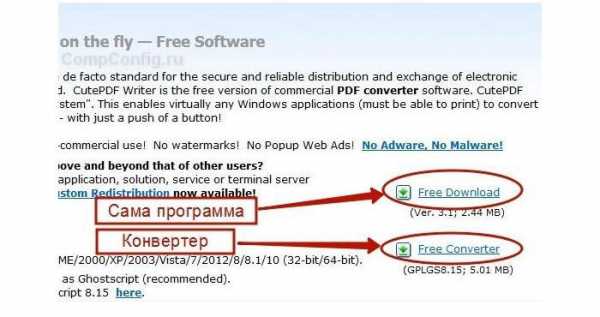
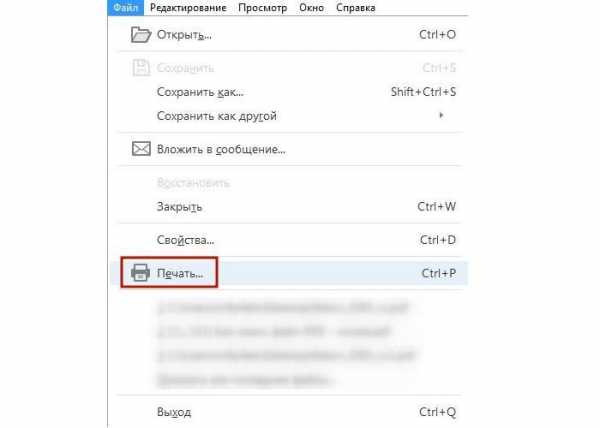


Сжатие PDF-файлов с помощью онлайн-сервисов
Если не хотите забивать место на своем компьютере лишними программами, то сжать PDF можно, воспользовавшись онлайн инструментами. Это очень быстрый и удобный способ. Одним из самых функциональных онлайн инструментов является Smallpdf.
Инструкция по сжатию файлов PDF через интернет:
- Первое, что вам нужно сделать – найти подходящий инструмент в интернете. В этом случае у вас не будет никаких ограничений касательно размера и количества загруженных файлов.
- Посетив сайт, вам нужно будет загрузить документ. Для этого нажмите на надпись и выберите файл с помощью проводника. Можно сделать проще – просто перетащить его левой кнопкой мышки и бросить в нужной области. Также можно добавить документ с Гугл Диска или Dropbox.
- Для завершения процесса нажмите на клавишу “Сохранить файл”, после чего вам нужно будет указать место для его хранения на вашем ПК. Также PDF можно отправить на Google Диск или Dropbox, выбрав соответствующий значок в правой части клавиши.
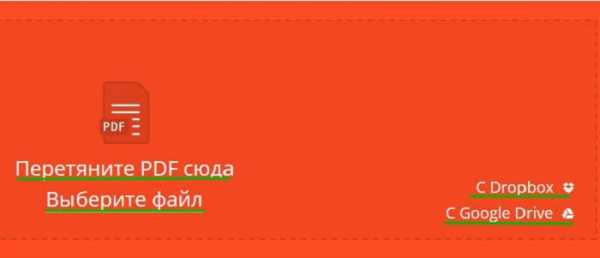
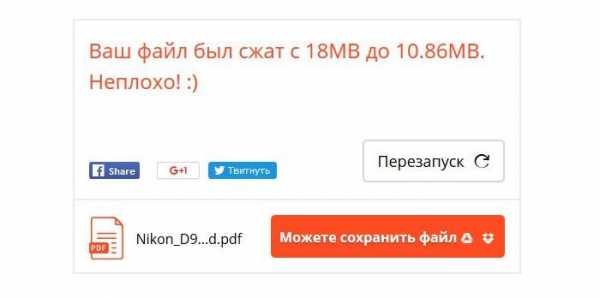
Другие онлайн-сервисы
Для сжатия файлов можно использовать такие сервисы, как Compress PDF, Online2pdf, PDFzippe и многие другие. С их помощью можно загружать файлы, как определенного размера, так и без ограничений. Все зависит от особенностей конкретного сервиса. По принципу действия и качеству сжатия все сервисы приблизительно на одном уровне.
Convertio – удобный онлайн сервис для сжатия и изменения формата файлов
Это универсальный сервис, который позволяет конвертировать PDF в DjVU или сжать файл без изменения его формата. Результат проделанной работы можно скачать на свой компьютер или отправить на облачное хранилище, например, Гугл Диск. Пользователям будет доступно три уровня сжатия – минимальное, обычное и экстремальное. Сжатие происходит быстро. Обработка файла с размером 30-40 Мб занимает не дольше 10 секунд. При необходимости большой PDF можно разделить на несколько частей, изменить формат документа или наоборот объединить несколько PDF в один.
Преимущества Convertio:
- вам не придется ничего устанавливать на свой ПК;
- сервис доступен для использования даже с мобильного телефона;
- сжатие происходит максимально быстро и эффективно.
Слабые стороны:
- файлы нужно сначала загрузить на сервис, а затем скачать обратно на ПК, что также занимает время, особенно при слабом интернете.
В Adobe Acrobat
Для сжатия файла PDF можно воспользоваться функционалом приложения Adobe Acrobat DC, но в бесплатном Adobe Reader такой возможности не предусмотрено. Итак, действуем следующим образом:
- Открываем документ в программе Adobe Acrobat DC. Далее в верхнем меню выбираем “Файл”, а затем нажимаем на “Сохранить как другой”. Для уменьшения размера файла нажмите на пункт “Файл PDF”.
- В выпадающем списке нужно указать версию программы, с которой должен быть совместим ваш документ. Лучше выбрать самую свежую версию, которая позволит максимально сократить размер файла, но существует риск, что он не откроется на ранних версиях программы.
- Для подтверждения действий нажмите клавишу “Ок”, дождитесь завершения процесса сжатия и сохраните документ в нужный раздел жесткого диска или на внешний накопитель.
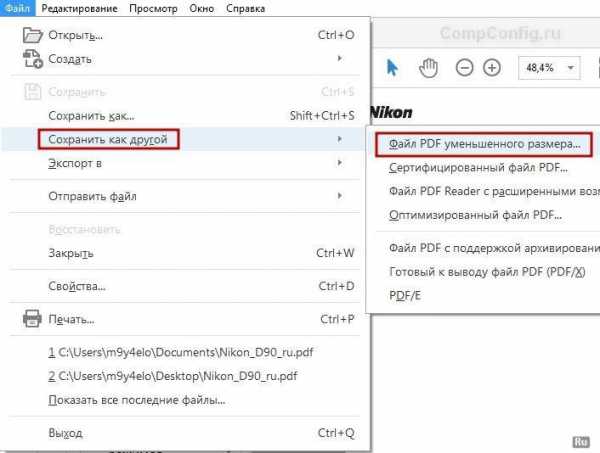
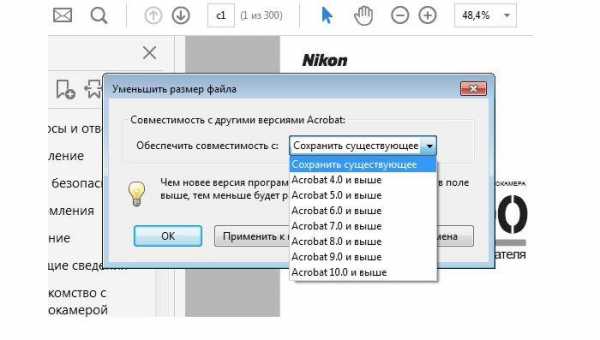
Второй способ сжатия файлов PDF в приложении Adobe Acrobat DC
Этот метод подойдет в том случае, когда нужный вам документ загружен на Гугл Диск или другой облачный сервис, а значит вам нужно скачать его и попутно изменить размер в меньшую сторону. В этом случае:
- Переходим в Гугл Диск, предварительно авторизовавшись в своем профиле. Дважды нажимаем на PDF-файл, который вам нужно сжать и щелкаем на изображение принтера, что открывает экран печати.
- В отобразившемся окне вам нужно нажать на выпадающий список и выбрать в нем Adobe PDF.
- Жмем на раздел “Свойства”, после чего появится другое окно, где нужно перейти к вкладке “Бумага и качество печати”, далее следует нажать на кнопку “Дополнительно” (ее можно заметить в нижней части окна).
- В выпадающем списке выберите предпочтительное качество файла и подтвердите действие клавишей “Ок”. Это же нужно сделать в следующих двух окнах.
- Дождитесь завершения сжатия файла и сохраните его на жесткий диск своего компьютера.
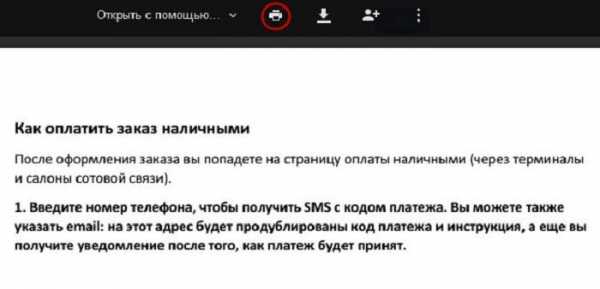


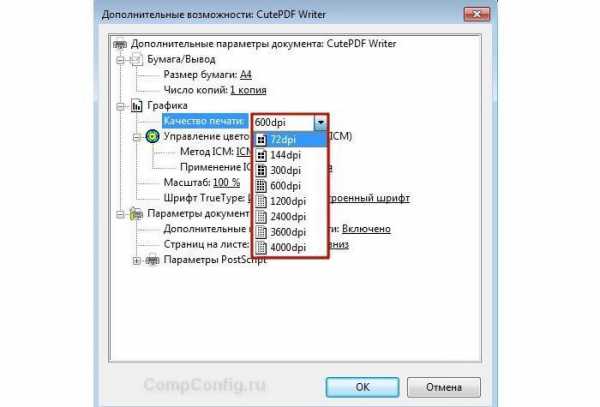

Воспользовавшись программами Adobe Acrobat и Microsoft Word
Данный метод сводится к тому, что вам сначала нужно перевести файл из одного формата в другой, а затем произвести его обратную конвертацию. Последовательность действий должна быть следующей:
- Откройте PDF-файл в программе Adobe Acrobat, в меню выберите “Файл”, а затем “Сохранить как”.
- Нажмите клавишу “Выбрать другую папку”, после чего в поле тип файла укажите “Документ Word (*.docx)” и выберите место для его сохранения, далее кликните на “Сохранить”.
- Теперь открываем документ уже в Microsoft Word, нажимаем на “Файл” в верхнем меню и выбираем “Сохранить как Adobe PDF”.
- Нажимаем “Сохранить”.
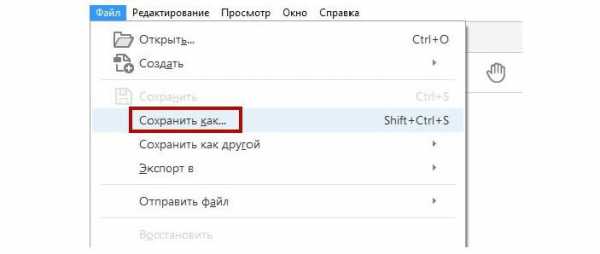
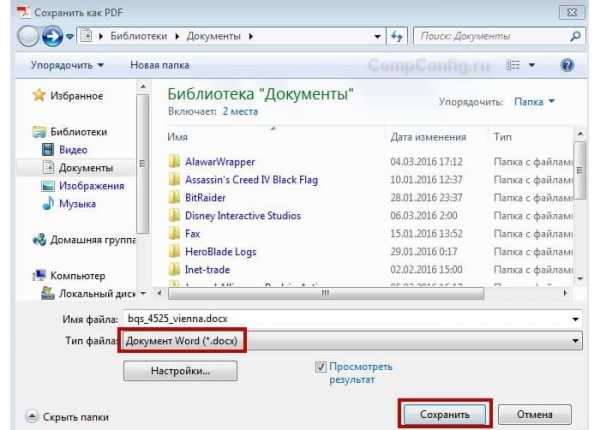
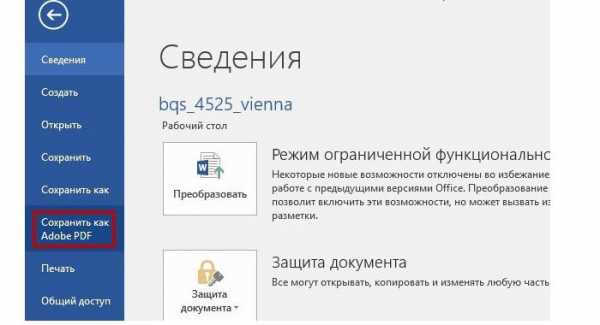
Сжатие с помощью оптимизатора PDF
Чтобы воспользоваться этим способом, действуем следующим образом:
- Открываем документ, размер которого вам нужно изменить, в программе Adobe Acrobat. В нем выбираем раздел “Файл”, затем “Сохранить как другой” и нажимаем на “Оптимизированный файл PDF”. Это активирует оптимизатор PDF-файлов.
- В отобразившемся окне “Оптимизация PDF” нужно нажать на “Оценить использование пространства”, чтобы понять какой компонент сколько места занимает на накопителе. Значение отображается сразу в двух вариантах – в байтах и в процентах.
- Проанализируйте, какие файлы стоит уменьшить, а какие смысла нет, после чего можно будет перейти к следующему диалоговому окну, нажав “Ок”. Далее следует указать все нужные характеристики сжатия. Для этого в левой части окна кликайте на нужные пункты, а в правой части меняйте характеристики.
- Из PDF-файлов можно удалять картинки, делать их черно-белыми вместо цветных, сжимать, изменять разрешение, шрифты и многое другое. Если вы считаете, что достаточно настроили файл, нажмите “Ок” и сохраните получившийся документ в любую папку на жестком диске.
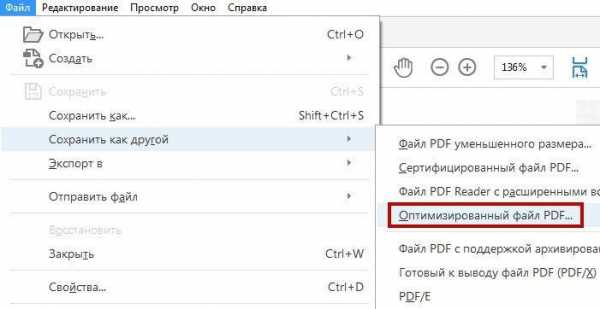

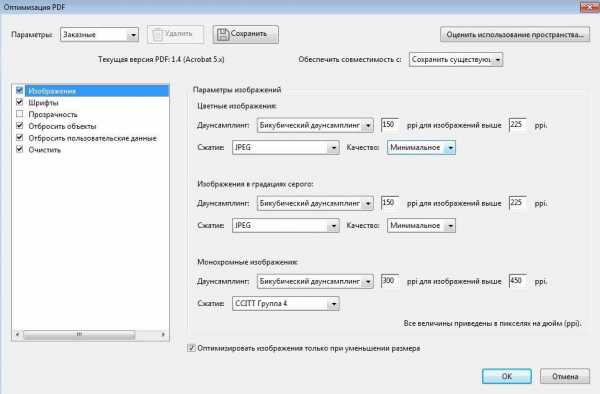
Как сжать файлы формата PDF в Mac OS X
PDF-файлы, создаваемые Mac OS X, обладают ощутимо большим размером, нежели документы с тем же содержанием, но созданные через Adobe Acrobat.
Для уменьшения PDF-файлов на Mac OS X действуем следующим образом:
- Запускаем программу TextEdit, где нас интересует пункт “Файл”, а затем “Напечатать”.
- В левом нижнем углу будет клавиша “PDF”, нажмите на нее, а далее на “Сжать PDF”. В результате проделанных манипуляций документ заметно “похудеет”.
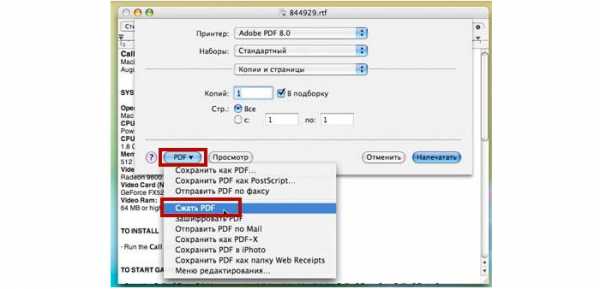
Архивация файла
Документ будет занимать меньше места на диске, если поместить его в архив. Для этого можно использовать любой архиватор, например 7Zip. Это полностью бесплатная программа, к тому же она на русском языке. После ее установки вам нужно нажать ПКМ на нужном файле, затем выбрать 7Zip и “Добавить к “название файла”.

Архиватор поможет заметно сократить размер файла, а значит он займет меньше места на жестком диске и его будет проще передать другому пользователю. Для тех, кто не знает, как сжать PDF-файл в считанные секунды, этот способ подойдет лучше всего.
Несколько дельных советов о том, как сжать PDF-файл, вы найдете в следующем видео:
Возможно вам также будет интересно узнать, как перевести деньги с телефона на телефон.
PDF Resizer - инструменты PDF
Онлайн-изменение размера PDF-файлов
С помощью этого инструмента вы можете мгновенно бесплатно изменить размер ваших PDF-документов онлайн (личных или деловых).
Это полезно для уменьшения размера больших файлов для экономии дискового пространства, пропускной способности и памяти компьютера, а также для изменения размера бумаги для печати.
Вы можете загружать и изменять размер нескольких файлов PDF одновременно, а также загружать результаты (пакетная обработка),
без необходимости покупать, загружать и устанавливать какое-либо программное обеспечение для редактирования PDF на вашем компьютере.
Он изменит размер ваших PDF-документов до одного из выбранных вами предустановок качества:
- низкое качество (изображения 72 dpi) для просмотра на экране;
- среднего качества (изображения 150 dpi) для электронных книг;
- высокое качество (изображения 300 dpi) для печати;
- очень высокое качество (изображения 300 dpi, с сохранением всех цветов) для печати высокого качества и разрешения;
Он также может изменять размер (масштабировать) размер страницы. Просто выберите размер бумаги из предоставленного списка предустановок.
Поскольку это приведет к уменьшению размера PDF-файла за счет некоторого качества, мы не рекомендуем создавать файлы меньшего размера, которые предназначены для широкоформатной печати.
.Изменить размер PDF онлайн | Smallpdf
После загрузки файла инструмент сжатия Smallpdf обнаружит и заменит повторяющиеся шаблоны в ваших данных более легкими идентификаторами. Следовательно, содержимое должно оставаться неизменным (шрифты, размер страницы, цвета), а размер PDF должен быть намного меньше.
А как насчет режима «сильного сжатия»?
Второй вариант этого онлайн-инструмента направлен на еще большее уменьшение размера вашего PDF-файла. Однако установка мощного сжатия может отрицательно сказаться на качестве содержимого файла.Цвет может немного измениться, отсканированные PDF-документы могут стать размытыми и т. Д.
Мы понимаем, что необходимо изменять размер PDF-файлов до нужного размера. Например, для большинства бесплатных почтовых клиентов максимальный размер файла обычно составляет 20 МБ. Лучше закончить работу любым способом, чем вообще ничего не добиваться, верно?
Но куда девается исходный файл?
На наши серверы, где мы сжимаем, там и идет. После этого мы гарантируем, что файл будет окончательно удален с наших серверов (AWS) после одного часа обработки.В течение этого времени никто другой не должен иметь доступа к файлу, кроме единственного пользователя - вас!
Тем не менее, Smallpdf хочет облегчить совместное использование и совместную работу ваших цифровых документов. Из-за этого, как только вы измените размер своего PDF-файла, вы также можете поделиться им по электронной почте или создать общий URL-адрес прямо на странице результатов.
Сделайте больше с измененным размером PDF
Если вы думаете, что возможность быстро изменить размер и обрезать файл PDF до доли от его исходного размера невероятна, веселье на этом не заканчивается.На нашей домашней странице вы найдете 18 удивительных инструментов для преобразования, изменения и даже подписи этих цифровых файлов.
Совершенно верно - вы можете получить доступ к каждому отображаемому инструменту бесплатно, поскольку они доступны для ограниченного использования для всех, кто просматривает их. Если вы часто используете Smallpdf, наш сайт может предложить вам зарегистрировать платную учетную запись Pro.
Подписка даст вам неограниченный доступ к инструменту изменения размера PDF, хотя это не единственное преимущество. Наличие платной учетной записи позволит вам изменять размер многих PDF-файлов за один раз, до 5 ГБ.Вы даже можете сжимать и редактировать PDF-файлы в автономном режиме, используя наше настольное приложение, доступное только для членов «Pro»!
.Сжатие PDF - уменьшите размер вашего PDF-файла онлайн бесплатно
Как сжать PDF-файл
Просто перетащите файл PDF в поле выше, дождитесь завершения сжатия и загрузите файл. Это так просто.
Гарантия безопасности
Ваши файлы будут окончательно удалены с нашего сервера через час. Никто не имеет доступа к вашим файлам, и конфиденциальность гарантируется на 100%.
Поддерживаются все платформы
Smallpdf.com основан на браузере и работает на всех платформах.Неважно, используете ли вы Mac, Windows или Linux.
Превосходное качество
Уменьшите отсканированные файлы PDF до 144 точек на дюйм, что идеально подходит для загрузки файлов в Интернет и по электронной почте.
Простота использования
Максимальный размер файла - 5 ГБ. Даже с большими PDF-файлами нашему инструменту сжатия потребуется несколько секунд, чтобы сработать чудеса.
В облаке
Все файлы сжимаются в облаке и не занимают никакой емкости вашего компьютера.
.Как легко и быстро изменить размер страницы PDF

2020-12-03 21:55:40 • Отправлено в: Практическое руководство • Проверенные решения
В зависимости от типа проекта, над которым вы работаете, вам может потребоваться настроить размер страницы вашего PDF-файла. Эта функция редактирования не всегда доступна в бесплатных приложениях, таких как Adobe ® Acrobat ® Reader.Некоторые программы редактирования PDF используют виртуальные принтеры PDF, которые позволяют пользователям регулировать размер файла PDF и сохранять его как вариант для печати. Однако фактический размер файла остается прежним, что не всегда идеально. Как вы можете легко изменить размер страницы PDF ? Ниже мы рассмотрим два решения с PDFelement.
Как изменить размер PDF в PDFelement
Шаг 1. Откройте PDF-файл
После открытия файла PDF в PDFelement нажмите кнопку «Страница» и выберите «Поля страниц».«
Шаг 2. Измените размер страницы PDF
В новом диалоговом окне есть несколько опций для установки размера страницы.
- Фиксированные размеры: выберите фиксированный размер для изменения страницы, например Legal, A3, B4 или другие.
- Custom: вы можете ввести точную ширину и высоту страницы, чтобы получить конкретные параметры страницы, которые вы предпочитаете. Единицу размера страницы также можно изменить в поле «Единица», выбрав дюймы, миллиметры и сантиметры.
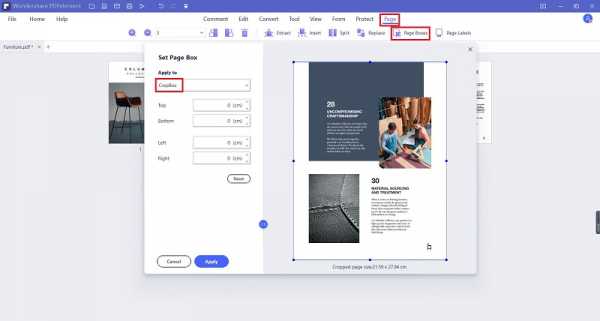
Шаг 3.Сохранить размер страницы PDF
После установки требуемого размера страницы PDF вы можете сохранить PDF напрямую, нажав кнопку «Файл»> «Сохранить».
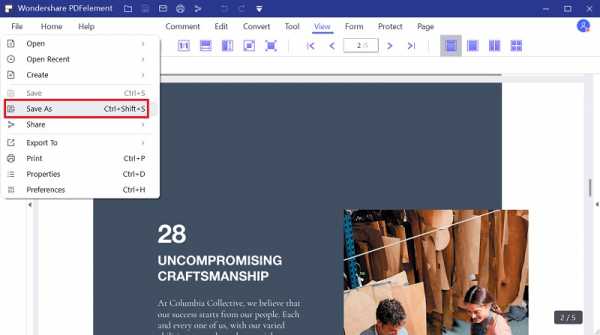
Шаги по изменению размера PDF-страниц с помощью PDFelement
Шаг 1. Откройте файл PDF
Установите и откройте PDFelement. На главном экране нажмите «Открыть файл ...». Во всплывающем окне выберите файл, в котором вы хотите изменить размер страницы. Затем он откроется в программе.
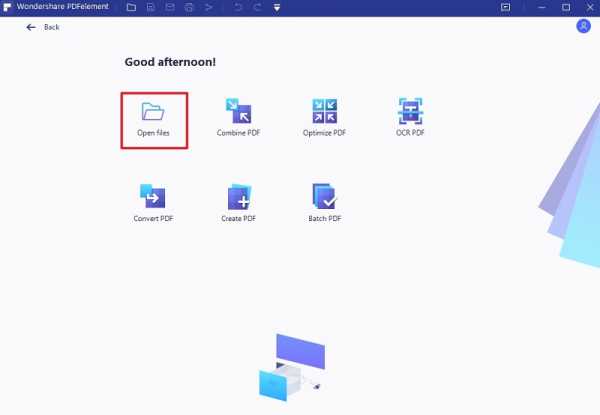
Шаг 2. Отредактируйте PDF (необязательно)
Функции, аналогичные текстовому процессору, также доступны в PDFelement.Вы можете легко редактировать текст, изображения и страницы в PDF. Перейдите на вкладку «Редактировать» и выберите соответствующий вариант для редактирования файлов PDF, включая текст и изображения. Перейдите на вкладку «Страница», чтобы вставить, удалить, извлечь или разделить страницы.
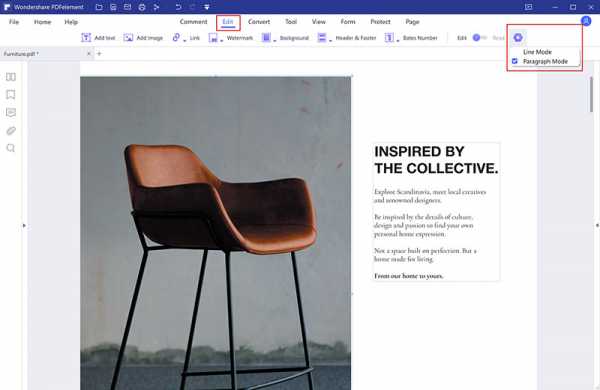
Шаг 3. Измените размер страницы PDF
Вы также можете настроить размер PDF-файла, сжав файл. Перейдите в «Файл» и нажмите «Оптимизировать». Доступны четыре варианта, помогающие поддерживать качество изображения. Вы также можете заполнить настраиваемые поля, если вам это необходимо.После этого вы можете сохранить сжатую копию под новым именем на свой компьютер.
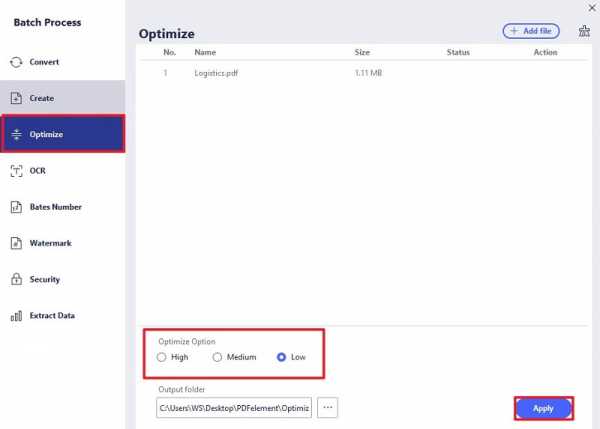
Видео о том, как изменить размер страницы PDF
PDFelement - лучший инструмент для изменения размера страницы PDF
Размер страницыPDF можно изменить в любое время всего за несколько простых шагов с помощью PDFelement. Файл можно сжать и отправить по электронной почте или легко загрузить. Если вам интересно, как изменить размер страницы в PDF, ответ - PDFelement!
Еще несколько ключевых характеристик:
- Вносите изменения в текст, изображения и страницы PDF так же, как в текстовом редакторе. PDF-файлы
- можно преобразовывать в презентации PowerPoint, листы Excel, файлы Word, HTML, EPUB, форматы изображений и т. Д. Или из них.
- OCR позволяет преобразовать любое отсканированное изображение в полностью редактируемый файл PDF.
- Заполните формы PDF или создайте новую форму с раскрывающимися списками, флажками и другими параметрами.
- Выполняйте аннотации, такие как выделение текста, поля комментариев, рисунки от руки, выделения и т. Д.
- Добавьте цифровые подписи, зашифрованные со стандартной защитой.
Загрузите или купите PDFelement бесплатно прямо сейчас!
Загрузите или купите PDFelement бесплатно прямо сейчас!
Купите PDFelement прямо сейчас!
Купите PDFelement прямо сейчас!
.
PDF Resizer - бесплатный онлайн-редактор PDF
PDFResizer.com PDF-редактор позволяет мгновенно разделять и объединять, оптимизировать, обрезать, изменять размер и конвертировать ваши документы в Интернете всего за пару кликов.
Новости и обновления сайта:
12 февраля 2019 г.
Новый инструмент для преобразования цветного PDF-файла в оттенки серого.
4 июня 2018 г.
Добавлен еще один инструмент - Изменить порядок PDF. Он позволяет быстро изменять порядок страниц в файле PDF с помощью перетаскивания.
17 ноября 2017 г.
Сегодня мы улучшили разделитель PDF-файлов с помощью новой функции - теперь вы можете вручную ввести диапазон страниц для извлечения из PDF.
2 ноября 2017 г.
Небольшое обновление PDFResizer - добавлен инструмент преобразования SVG в PDF.
18 октября 2017 г.
Опубликованный инструмент восстановления PDF-файлов для восстановления поврежденных или поврежденных PDF-документов с помощью программ Ghostscript, Pdftocairo или pdf-mutool.
12 октября 2017 г.
Добавлен новый инструмент, упрощающий удаление страниц из файлов PDF.
10 октября 2017 г.
PDF N-up инструмент для редактирования макета документа PDF для печати нескольких страниц на листе - https: // pdfresizer.com / multipage.
30 августа 2017 г.
Теперь вы можете загружать файлы Microsoft Office doc, docx, ppt, pptx и файлы LibreOffice otd, odp прямо в наши инструменты. Они будут автоматически преобразованы в PDF. Конвертер изображений
в PDF теперь также поддерживает форматы BMP и TIFF.
24 июля 2017 г.
Возможность расширения полей документа (с помощью инструмента обрезки PDF). Например, чтобы добавить пустое место для аннотаций.
23 марта 2017 г.
Добавил на сайт простой онлайн-конвертер PDF в ePub.
3 января 2017 г.
Новый простой инструмент для просмотра названных пунктов назначения в файле PDF. Спасибо Саймону!
И улучшено удобство использования на мобильных устройствах.
1 2 3
.
Пожалуйста, активируйте JavaScript! |